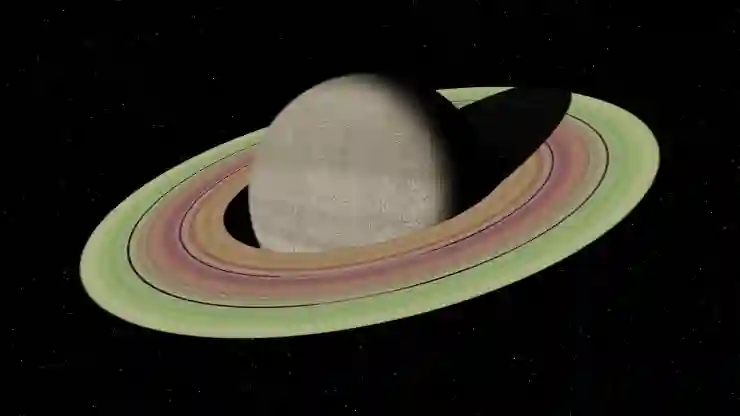스마트폰을 사용할 때 가장 신경 쓰이는 것 중 하나가 바로 배터리 수명입니다. 특히 갤럭시 시리즈는 다양한 기능과 편리함을 제공하지만, 그만큼 배터리 소모도 빠를 수 있습니다. 그렇다면 어떻게 하면 갤럭시의 배터리 수명을 효과적으로 늘릴 수 있을까요? 이번 글에서는 간단하면서도 실용적인 팁들을 소개해 드릴 예정입니다. 스마트폰을 좀 더 오래 사용할 수 있는 방법을 함께 알아보도록 하죠. 정확하게 알려드릴게요!
화면 밝기 조절하기
자동 밝기 기능 활용하기
갤럭시 스마트폰의 자동 밝기 기능은 주변 환경에 따라 화면의 밝기를 조절해주는 유용한 옵션입니다. 이 기능을 활성화하면, 어두운 곳에서는 자동으로 밝기가 줄어들어 배터리 소모를 최소화할 수 있습니다. 특히 야외에서 사용할 때는 화면이 너무 어두워서 내용을 읽기 어려울 수 있지만, 자동 밝기를 이용하면 항상 최적의 시각적 환경을 유지하면서도 배터리를 절약할 수 있는 효과가 있습니다.
밝기 수동 조정하기
자동 밝기가 다소 불편하게 느껴질 수도 있으니, 상황에 맞게 수동으로 조정하는 것도 좋은 방법입니다. 예를 들어, 실내에서는 비교적 낮은 밝기로 설정하고, 외부에서는 좀 더 높여야 할 필요가 있습니다. 이렇게 직접 조절함으로써 과도한 배터리 소모를 방지할 수 있으며, 자신에게 맞는 최적의 밝기를 찾을 수 있는 장점도 있습니다.
다크 모드 사용하기
갤럭시 시리즈는 다크 모드를 지원합니다. 이 모드는 화면의 색상을 어둡게 만들어 주며 OLED 디스플레이를 사용하는 갤럭시 스마트폰에서 특히 효과적입니다. 다크 모드로 전환하면 발광 픽셀이 줄어들어 전체적인 전력 소모가 감소하므로 배터리 수명을 늘리는 데 큰 도움이 됩니다. 또한 눈에도 편안함을 주기 때문에 사용자의 경험을 개선하는데 일조합니다.

갤럭시 배터리 수명 늘리는 꿀팁
불필요한 앱 종료하기
백그라운드 앱 관리하기
스마트폰에서 여러 앱을 동시에 실행하다 보면 백그라운드에서 작동 중인 앱이 많아집니다. 이런 앱들은 의식하지 못하는 사이에 배터리를 소모하게 되는데요, 이를 방지하기 위해 정기적으로 백그라운드 앱을 관리하고 종료해주는 것이 좋습니다. 설정 메뉴에서 ‘앱’ 항목으로 가면 현재 실행 중인 모든 앱을 확인할 수 있고, 필요 없는 앱은 강제 종료하여 배터리 소모를 줄일 수 있습니다.
앱 권한 제한하기
앱마다 필요한 권한이 다르지만, 불필요한 권한을 부여하면 그만큼 자주 업데이트나 위치 정보 접근 등을 통해 배터리를 소모하게 됩니다. 따라서 사용하지 않는 앱이나 잘 쓰지 않는 기능의 권한을 제한하면 배터리 효율성을 높일 수 있습니다. 이를 통해 특정 앱이 지속적으로 위치 정보를 요구하거나 데이터 통신을 하지 않도록 설정할 수 있어 보다 효율적인 스마트폰 사용이 가능합니다.
앱 업데이트 주기 설정하기
앱 업데이트는 필수적인 부분이지만, 잦은 업데이트는 불필요한 데이터와 배터리 소모로 이어질 수 있습니다. 따라서 자동 업데이트 대신 주기를 설정하여 필요한 경우에만 업데이트하도록 하는 것이 좋습니다. 주간이나 월간 단위로 업데이트를 진행함으로써 전반적인 시스템 자원과 배터리를 절약할 수 있게 됩니다.
네트워크 연결 최적화하기
Wi-Fi 우선 사용하기
스마트폰에서 데이터를 사용할 때 Wi-Fi 연결이 가능한 경우에는 꼭 Wi-Fi를 우선적으로 사용하는 것이 좋습니다. 모바일 데이터보다 Wi-Fi 연결이 더욱 안정적이고 저전력 소비가 가능하므로 가능한 한 Wi-Fi 네트워크에 연결해 두는 것이 바람직합니다. 특히 영상 스트리밍이나 대용량 파일 다운로드 시 Wi-Fi를 통해 진행하면 더욱 효율적으로 사용할 수 있습니다.
5G 네트워크 설정 변경하기
갤럭시 스마트폰은 5G 네트워크를 지원하지만, 5G는 전력 소모가 크다는 단점이 있습니다. 필요하지 않은 경우에는 4G LTE로 변경해 사용하는 것이 좋습니다. 설정 메뉴에서 네트워크 유형을 쉽게 변경할 수 있으며, 데이터 사용량과 함께 배터리 소모도 감소시키는데 큰 도움이 됩니다.
비행기 모드 활용하기
특별히 전화나 인터넷 사용이 필요 없는 상황이라면 비행기 모드를 활성화하는 것도 좋은 방법입니다. 비행기 모드를 켜면 모든 무선 통신 기능이 꺼져서 배터리가 긴 시간 동안 유지될 수 있도록 도와줍니다. 여행 중이나 긴 회의 중에는 이 기능을 적극 활용하여 스마트폰의 에너지를 아낄 수 있습니다.
배경 동작 최소화하기
위젯 및 라이브 월페이퍼 제거하기
홈 화면에 위젯이나 라이브 월페이퍼를 추가하는 것은 멋진 사용자 경험을 제공하지만, 이들은 종종 많은 리소스를 소비하게 됩니다. 이러한 요소들을 제거하거나 간단한 고정된 이미지로 교체함으로써 더욱 효율적으로 배터리를 관리할 수 있습니다. 홈 화면 구성 요소들을 적절히 조정하면 전반적인 성능 향상과 함께 배터리 사용 시간을 늘릴 수 있는 효과를 가져옵니다.
알림 및 진동 기능 비활성화 하기
스마트폰에서 알림음과 진동 기능은 상당한 양의 에너지를 소비하게 됩니다. 이를 비활성화하거나 진동 대신 음소거 모드를 활용한다면 작은 변화지만 누적되어 상당한 차이를 만들어낼 것입니다. 알림음을 간소화하고 필요한 경우에만 진동 기능을 켜두는 방식으로 스스로 조절하여 에너지 효율성을 높이는 것이 중요합니다.
앱 새로 고침 제한하기
많은 사람들이 애용하는 SNS나 메신저 같은 앱들은 정기적으로 새롭게 내용을 갱신합니다만, 이러한 과정에서도 상당히 많은 전력이 소모됩니다. 앱 내 설정에서 새로 고침 주기를 늘려주거나 아예 끌 수도 있으니 상황에 맞춰 적절히 선택하여 과도한 데이터 통신과 함께 배터리 낭비를 피하도록 하는 것이 좋습니다.
배터리 상태 점검 및 관리하기
배터리 건강 체크하기
정기적으로 자신의 갤럭시 기기의 배터리 상태를 점검하는 것은 매우 중요합니다. 갤럭시 기기는 자체적으로 ‘배터리 상태’ 메뉴가 있어 현재 상태와 충전 사이클 등을 확인할 수 있도록 해줍니다. 만약 문제가 발견된다면 빠르게 대처하여 문제 해결 또는 교체 등의 조치를 취해야 합니다.
Samsung Members 활용하기
Samsung Members라는 애플리케이션은 갤럭시 사용자에게 다양한 정보와 도움을 제공합니다. 여기서는 특정 문제나 이슈에 대한 질문과 답변뿐 아니라 기기의 성능 분석 등 다양한 서비스를 이용할 수 있기 때문에 유용합니다. 이를 통해 전문가의 도움받고 기기의 최적화를 위한 팁들을 얻어낼 수도 있으므로 적극 활용해보세요.
정품 충전기 및 케이스 사용하기
마지막으로 정품 충전기를 사용하는 것은 기본입니다! 저렴한 가격의 서드파티 제품 대신 공식 정품 충전기를 사용하는 것이 장기간 사용 시 안전성과 효율성을 보장해 줍니다. 또한 핸드폰 케이스 역시 적합한 제품으로 선택해야 과열 문제나 기타 손상 위험성을 줄여주며 안정적인 사용 환경을 제공하므로 신경 써야 할 부분입니다.
정리해봅시다
갤럭시 스마트폰의 배터리 효율성을 높이기 위해 다양한 방법을 활용할 수 있습니다. 화면 밝기를 조절하고 불필요한 앱을 종료하는 것은 기본적인 관리 방법입니다. 또한 네트워크 연결 최적화와 배경 동작 최소화는 전력 소모를 줄이는 데 큰 도움이 됩니다. 마지막으로 정기적인 배터리 상태 점검과 정품 충전기 사용은 장기적인 기기 유지에 필수적입니다.
추가적인 도움 자료
1. 갤럭시 사용자 포럼에서 다른 사용자들의 팁을 찾아보세요.
2. 공식 삼성 웹사이트에서 최신 업데이트 정보를 확인하세요.
3. 유튜브에서 갤럭시 배터리 관리 관련 영상을 시청해 보세요.
4. 기술 지원 센터에 문의하여 전문가의 조언을 받으세요.
5. Samsung Members 앱 내에서 제공하는 다양한 가이드를 참고하세요.
주요 내용 다시 정리
갤럭시 스마트폰의 배터리 효율성을 높이기 위한 방법으로는 화면 밝기 조절, 불필요한 앱 종료, Wi-Fi 및 5G 설정 최적화, 비행기 모드 활용, 위젯 및 라이브 월페이퍼 제거, 알림 비활성화 등이 있습니다. 또한, 정품 충전기를 사용하고 주기적으로 배터리 상태를 점검하는 것이 중요합니다.
자주 묻는 질문 (FAQ) 📖
Q: 갤럭시 배터리 수명을 늘리려면 어떤 설정을 변경해야 하나요?
A: 배터리 수명을 늘리기 위해 화면 밝기를 자동 조절로 설정하고, 사용하지 않는 앱의 백그라운드 실행을 제한하는 것이 좋습니다. 또한, 위치 서비스와 블루투스, Wi-Fi를 필요할 때만 활성화하는 것도 도움이 됩니다.
Q: 배터리 최적화 기능은 어떻게 활용하나요?
A: 갤럭시 설정에서 ‘배터리 및 디바이스 케어’ 메뉴로 들어가면 ‘배터리 최적화’ 옵션을 찾을 수 있습니다. 여기서 앱별로 최적화를 설정하여 불필요한 에너지 소비를 줄일 수 있습니다.
Q: 배터리 충전 시 주의해야 할 점은 무엇인가요?
A: 배터리를 완전히 방전시키지 않도록 하고, 20% 이하로 떨어지기 전에 충전하는 것이 좋습니다. 또한, 100%까지 충전하는 것보다 80-90%에서 충전을 멈추는 것이 배터리 수명에 더 긍정적입니다.